筆記本最大的特點就是方便攜帶,電腦帶到哪工作就在哪!同時筆記本也很方便的可以進行連接外接顯示器、投影儀進行投影進行產品展示、會議等等。那么Win10筆記本外接顯示器或是投影儀要如何設置呢,下面一起來看看具體教程吧。
步驟一:連接顯示器或投影儀
首先我們需要將顯示器視頻線連接筆記本電腦的顯示接口上,先要看下您的筆記本是什么顯示接口,例如HDMI、VGA、DP、DVI等,一般較老筆記本電腦基本都是VGA接口,舉個例子,如果您的顯示器是HDMI接口,那么就使用HDMI線將顯示器與筆記本的顯示接口連接即可,當然也有意外,接口不匹配的情況,比如顯示器是VGA接口的,而筆記本是HDMI接口的,那么就需要購買一個HDMI轉VGA轉接器了。

步驟二:連接好之后系統開始投屏
使用視頻線將顯示器與筆記本的顯示接口連接之后,我們win10系統的筆記本中,使用鍵盤上快捷鍵“Windows鍵 + P鍵”就可以快速調出投屏了(按住Win+P進行方向鍵的上下切換就好了),然后我們選擇相應的模式就可以了,比如復制模式、擴展模式。

Windows + P組合鍵
Win10投屏功能共有四種模式,僅電腦屏幕、復制模式、擴展模式、僅第二屏幕模式,我們來說一下之間有什么區別吧。
Windows + P組合鍵選擇“僅電腦屏幕”
“僅電腦屏幕”模式代表只有筆記本屏幕顯示,顯示器屏幕不顯示,一般筆記本不想外接顯示器了,就可以選擇“僅電腦屏幕”模式。
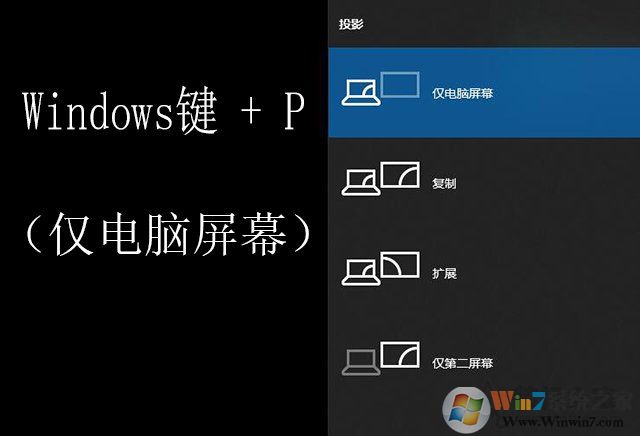
僅電腦屏幕
Windows + P組合鍵選擇“復制”模式
“復制”模式代表筆記本和顯示器屏幕都有顯示,并且兩者顯示出的內容都是相同的。
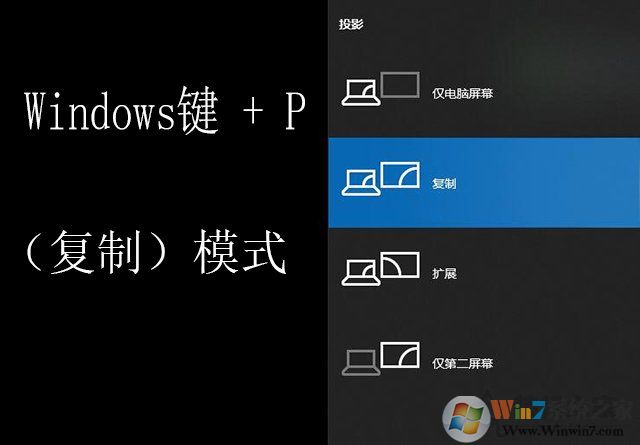
Windows + P組合鍵選擇“擴展”模式
“擴展”模式代表筆記本和顯示器兩個屏幕都有顯示,相當于將兩個屏幕合并為一個屏幕,實現比如一個屏幕玩游戲,另一個屏幕看電影,互不干擾。
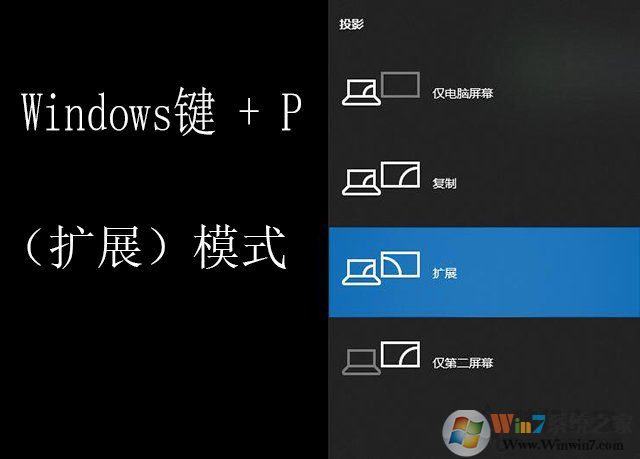
Windows + P組合鍵選擇“僅第二屏幕”模式
“僅第二屏幕”模式就更好理解了,筆記本屏幕不顯示,只有外接的那臺顯示器屏幕顯示。
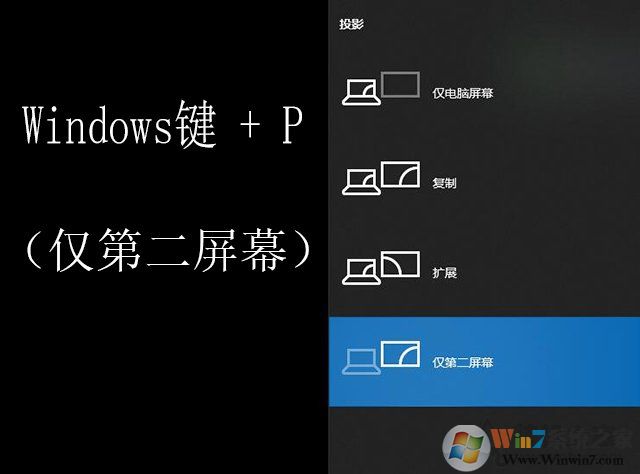
通過上面的學習,大家應該知道Win10中的投屏功能,同時在使用外接顯示器/投影儀的時候操作更好。